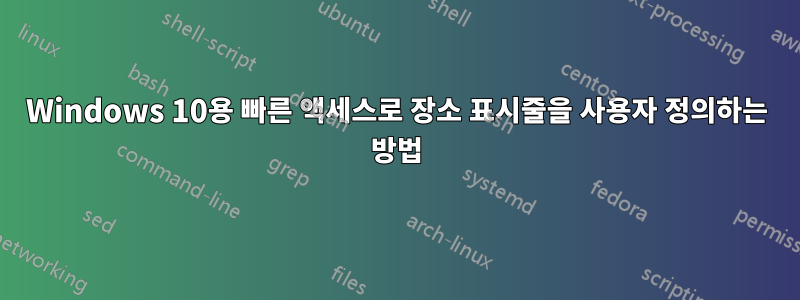
그래서 저는 Windows 7-8용 공통 파일 대화 상자에서 위치 표시줄을 사용자 정의하는 방법을 이미 찾았습니다(여기 참조:http://www.howtogeek.com/97824/how-to-customize-the-file-opensave-dialog-box-in-windows/)
하지만 제가 하고 싶은 것은 장소와 장소를 맞춤 설정하는 것입니다.아직Windows 10에 빠른 액세스 위치가 있습니다. Windows 7/8의 기존 방법을 사용하여 빠른 액세스 폴더를 추가하는 방법을 찾을 수 없습니다.
답변1
사용자 정의된 장소에서 전체 "빠른 액세스" 대화 상자를 얻을 수는 없었지만 "장소" 문자열 값 중 하나를 다음과 같이 설정하여 "자주 사용하는 폴더" 부분을 추가할 수 있었습니다.
shell:::{3936E9E4-D92C-4EEE-A85A-BC16D5EA0819}
답변2
나는 이것이 오래되었다는 것을 알고 있지만 다른 사람이 이 문제를 해결하려고 할 경우를 대비하여 ...
Windows 10 32비트 공통 대화 상자 위치 표시줄을 사용자 정의하기 위한 다음 지침은 레지스트리 편집을 통해 자신의 위치를 추가하는 기본 절차를 간략하게 설명합니다. https://www.howtogeek.com/97824/how-to-customize-the-file-opensave-dialog-box-in-windows/
그러나 여기에는 빠른 액세스와 관련된 내용이 없으며 찾을 수 있는 DWORD 코드도 없습니다.
파일 탐색기에서 끌어서 바탕 화면에 빠른 액세스 바로 가기를 만들었습니다. 16진수 편집기에서 바로가기를 보면 다음 값이 표시됩니다.
{d34a6ca6-62c2-4c34-8a7c-14709c1ad938}
이 값에 "shell:::" 트릭을 사용해 보았으나 빠른 액세스가 추가되지 않았습니다.
효과가 있었던 것은 "godmode" 해킹이었습니다.
1 . 내 프로필 폴더에 폴더를 만들고 이름을 지정합니다. "QuickAccess.{d34a6ca6-62c2-4c34-8a7c-14709c1ad938}"(QuickAccess 부분은 중요하지 않습니다. 단지 자리 표시자일 뿐입니다.) 이 폴더를 열면 Quick Access로 이동합니다.
- 레지스트리에서
HKEY_CURRENT_USER\Software\Microsoft\Windows\CurrentVersion\Policies\comdlg32\Placesbar"Place0"과 같은 문자열 값을 다음 값으로 생성합니다."c:\users\MyUserName\QuickAccess.{d34a6ca6-62c2-4c34-8a7c-14709c1ad938}"
그러면 장소 표시줄에 빠른 액세스 폴더 및 아이콘이 추가되었습니다!
두 단계가 모두 필요하지 않을 수도 있습니다. 어쩌면 2단계가 저절로 작동할까요? YMMV.


